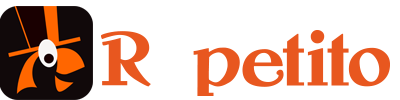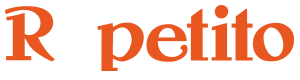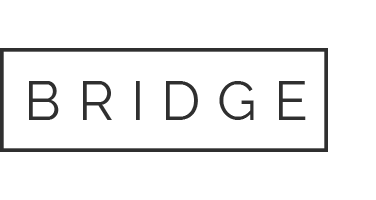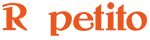Toutes les commandes de Repetito peuvent être contrôlées par des messages MIDI.
Vous pouvez utiliser des contrôleurs MIDI connectés via USB ou via un câble MIDI jusqu’à une interface MIDI.
Voici les différentes fenêtres qui vous permettent de configurer les commandes MIDI dont vous avez besoin.
La fenêtre des périphériques MIDI (MIDI Devices)
Pour ouvrir la fenêtre des périphériques MIDI (MIDI Devices Window), ouvrez le menu MIDI/MIDI Devices.
Cette fenêtre montre les périphériques MIDI disponibles. Vous pouvez désactiver un périphérique si nécessaire.
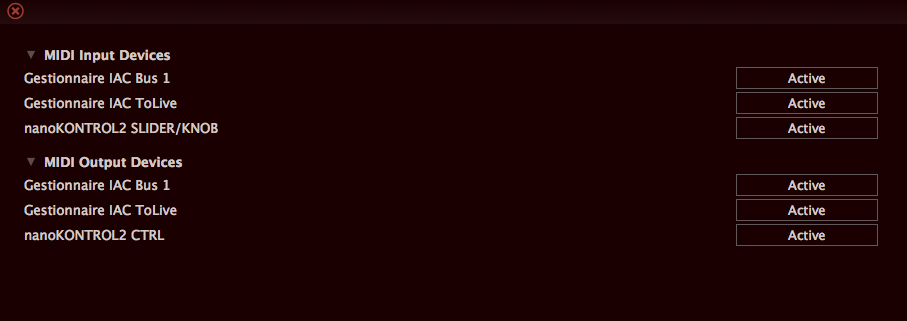
La fenêtre des messages MIDI (MIDI Message Log Window)
Pour ouvrir la fenêtre des messages MIDI (MIDI Message Log Window), ouvrez le menu MIDI/MIDI Message Log Window.
Cette fenêtre montre un journal de tous les messages MIDI que Repetito reçoit.
Chaque message MIDI ajoutera une ligne à ce journal.
La première information est le temps du message, puis sont indiqués le type du message et le contrôleur qui a envoyé le message.
Avant d’assigner des messages MIDI à des commandes de Repetito, ouvrez cette fenêtre et appuyez sur les boutons de votre contrôleur.
Vous ne devriez vous qu’un seul message MIDI à la fois (un message en appuyant et un message en relâchant un bouton).
Si vous voyez plus d’un message MIDI à la fois, le contrôleur MIDI n’est pas adapté à être utilisé avec Repetito. Si c’est le cas, vérifiez dans la documentation de votre contrôleur MIDI si vous ne pouvez pas changer quelque chose dans sa configuration.
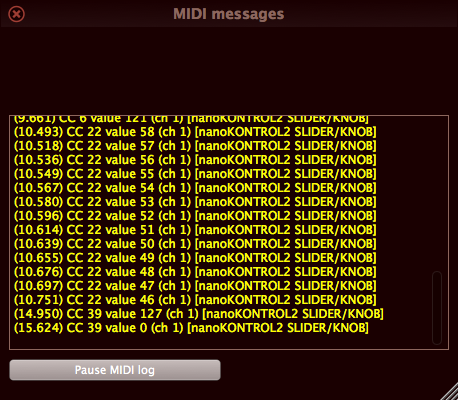
MIDI Learn :
L’assignation d’un message MIDI à une commande Repetito
L’assignation d’un message MIDI à une commande Repetito se fait simplement.
Il faut d’abord faire clic-droit ou cmd-clic (ctrl-clic sous Windows) sur le bouton ou la commande dans Repetito.
Ceci ouvrira le menu suivant, qui contiendra plus de lignes si vous avez assigné auparavant des messages MIDI à cette commande.
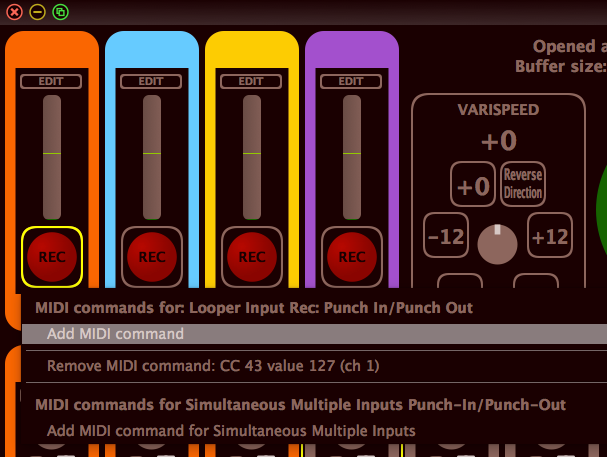
Choisissez Add MIDI Command, ce qui ouvrira la fenêtre suivante :
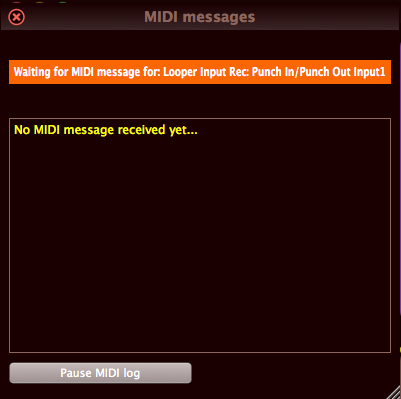
Vous pouvez alors appuyer sur le bouton ou déplacer le curseur de votre contrôleur MIDI.
Repetito supprimera alors le message coloré en orange et indiquera à la place que le message MIDI a été assigné à la commande sélectionnée.
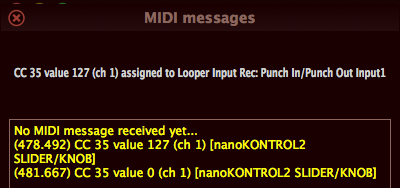
Le tableau d’assignations MIDI Learn
Le tableau d’assignations MIDI Learn Assignation Table s’ouvre par le menu MIDI/MIDI Learn Assignation Table.
Ce tableau montre quels messages MIDI ont été assignés aux commandes Repetito.
Il montre aussi des conflits éventuels, c’est-à-dire des situations où le même message MIDI aura été assigné à 2 différentes commandes Repetito incompatibles entre elles.
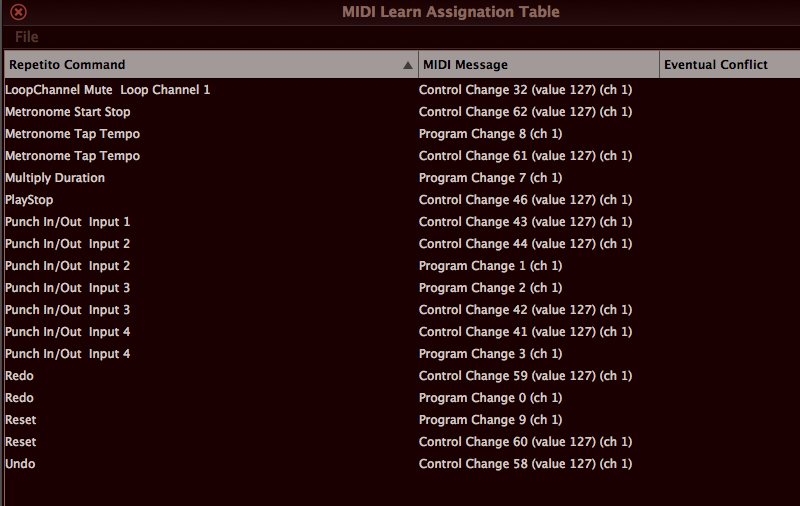
Comment supprimer une assignation de message MIDI
Il y a deux façons de supprimer une assignation de message MIDI.
1) Dans la fenêtre MIDI Learn Assignation Table, faire un clic-droit ou un cmd-clic (ctrl-clic sous Windows) sur la ligne du MIDI message dans la colonne MIDI message. Une fenêtre demandera alors confirmation.
2) Sur la commande dans l’interface de Repetito, faire un clic-droit ou un cmd-clic (ctrl-clic sous Windows) afin d’ouvrir le menu déroulant mentionné plus haut. Une ligne indiquera chacune des assignations déjà faites, et proposera de supprimer l’assignation.